اتبع هذا الدليل لمعرفة كيفية استخدام fprintf () وظيفة لكتابة البيانات في ملف نصي في MATLAB.
ما هي وظيفة fprintf () في MATLAB؟
ال fprintf () هي وظيفة MATLAB مضمنة تستخدم لعرض الإخراج على الشاشة. تتيح هذه الوظيفة للمستخدمين تقديم البيانات بتنسيق جيد وطريقة مرغوبة ، مما يسهل فهمها. يتم استخدامه أيضًا لكتابة الإخراج المنسق في ملف ، مما يسمح لك بحفظ البيانات لاستخدامها في المستقبل. والسبب هو أن هذه البيانات ستظل قابلة للوصول ويمكن مشاركتها بسهولة مع أي شخص.
بناء الجملة
ال fprintf () تتبع الوظيفة بناء جملة بسيطًا يرد أدناه:
fprintf ( fileID ، formatSpec ، A1 ، ... ، An )
هنا،
ال fprintf (معرف الملف ، formatSpec ، A1 ، ... ، An) يكتب البيانات المخزنة في المتغير A1, A2,…,An في ملف نصي معرف باستخدام محددات التنسيق.
كيفية كتابة الإخراج في ملف نصي في MATLAB باستخدام وظيفة fprintf ()؟
تعد كتابة البيانات في ملف نصي مهمة أساسية يمكنها تخزين المعلومات بتنسيق منظم يسهل قراءته. يساعد هذا في إدارة البيانات ومشاركتها وتحليلها بكفاءة. يمكنك استخدام ال fprintf () تعمل في MATLAB لكتابة البيانات بسهولة في ملف نصي باستخدام الخطوات التالية:
أنا: قم بتخزين البيانات في متغير واحد أو أكثر.
الثاني: ثم استخدم ملف fopen () وظيفة لفتح ملف سنكتب فيه البيانات.
ثالثا: حدد ما إذا كان الملف مفتوحًا أم لا باستخدام عبارة if. إذا لم يتم فتح الملف ، فقم بإلقاء رسالة خطأ عن طريق مقارنة معرف الملف بـ -1.
رابعا: استخدم ال fprintf () وظيفة لكتابة البيانات في ملف نصي.
في: استخدم ال fclose () وظيفة لإغلاق الملف لتحرير موارد النظام.
نحن: قم بعرض الرسالة على الشاشة في حالة اكتمال العملية بنجاح.
أمثلة
يوضح المثال التالي عمل fprintf () تعمل في MATLAB لكتابة البيانات إلى ملف نصي باستخدام الخطوات الموضحة أعلاه:
مثال 1: كيف تكتب سلسلة في ملف نصي باستخدام وظيفة MATLAB's fprintf ()؟
في المثال الموضح أدناه ، نتبع الخطوات الموضحة أعلاه لكتابة سلسلة معينة x في الملف النصي TextFile1.
س = 'مرحبًا بكم في linuxhint' ؛file1 = fopen ( 'TextFile1.txt' و 'في' ) ؛
لو ملف 1 == -1
خطأ ( 'فشل في فتح الملف.' ) ؛
نهاية
fprintf ( ملف 1 ، '٪س ' ، س ) ؛
fclose ( ملف 1 ) ؛
ديس ( 'تمت كتابة البيانات بنجاح في الملف النصي.' ) ؛

يمكننا عرض محتويات الملف على الشاشة باستخدام الأمر type متبوعًا باسم الملف النصي.
يكتب TextFile1.txt ؛ 
مثال 2: كيف تكتب مصفوفة في ملف نصي باستخدام وظيفة Fprintf () الخاصة بـ MATLAB؟
يستخدم هذا المثال الامتداد fprintf () وظيفة لكتابة مصفوفة معينة A في ملف نصي cos_file.
س = -بوصة / 2 :باي / 10 :باي / 2 ؛أ = [ العاشر ؛ كوس ( x ) ] ؛
fileID = fopen ( 'cos_file.txt' و 'في' ) ؛
لو معرف الملف == -1
خطأ ( 'فشل في فتح الملف.' ) ؛
نهاية
fprintf ( معرف الملف ، '٪ 6s٪ 12s \ n' و 'x' و 'cos (x)' ) ؛
fprintf ( معرف الملف ، '٪ 6.2f٪ 12.8f \ n' ، أ ) ؛
fclose ( معرف الملف ) ؛
ديس ( 'تمت كتابة البيانات بنجاح في الملف النصي.' ) ؛

يمكن عرض محتوى الملف لاحقًا باستخدام الأمر type مع اسم الملف في نافذة الأوامر.
يكتب cos_file.txt 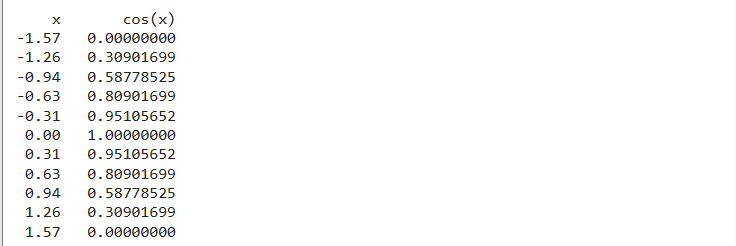
مثال 3: كيف تكتب البيانات الرقمية في ملف نصي باستخدام دالة fprintf () الخاصة بـ MATLAB؟
يكتب كود MATLAB المعطى البيانات الرقمية المخزنة في A في الملف random_num.txt باتباع الخطوات المذكورة أعلاه.
أ = راند ( 5 و 4 ) ؛fileID = fopen ( 'random_num.txt' و 'في' ) ؛
لو معرف الملف == -1
خطأ ( 'فشل في فتح الملف.' ) ؛
نهاية
fprintf ( معرف الملف ، '٪ d٪ d٪ d٪ d \ n' ،أ ) ؛
fclose ( معرف الملف ) ؛
ديس ( 'تمت كتابة البيانات بنجاح في الملف النصي.' ) ؛

اعرض محتويات الملف على الشاشة باستخدام الأمر type في نافذة الأوامر.
يكتب random_num.txt 
خاتمة
ال fprintf () هي وظيفة مضمنة في MATLAB تعرض الإخراج على الشاشة. تتمتع هذه الوظيفة أيضًا بالقدرة على كتابة البيانات المنسقة في ملف نصي باستخدام محددات التنسيق. شرح هذا البرنامج التعليمي أساسيات استخدام ملف fprintf () تعمل في MATLAB ، مما يساعدك على كتابة البيانات إلى ملف نصي بطريقة سريعة.